VBA – Desativar (ou Ativar) a Barra de Fórmulas
In this Article
Ao criar um modelo do Excel, talvez você queira desativar a barra de fórmulas para limitar ações indesejadas do usuário.
Como alternativa, se estiver usando uma planilha e a barra de fórmulas não estiver presente, talvez queira ativá-la novamente.
Ativar ou Desativar a Barra de Fórmulas no Excel
Para ativar ou desativar a barra de fórmulas:
Na Faixa de Opções
1. Clique em Exibir
2. Marque ou desmarque “Barra de fórmulas” na seção Mostrar
ou você pode usar os atalhos do teclado: Alt > K > A
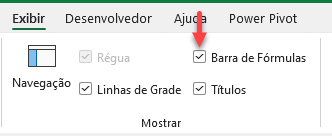
Ativar ou Desativar a Barra de Fórmulas com o VBA
Para fazer isso no VBA:
Macro para Desativar a Barra de Fórmulas
Sub DesativarBarraDeFormulas()
Application.DisplayFormulaBar = False
End SubMacro para Ativar a Barra de Fórmulas
Sub AtivarBarraDeFormulas()
Application.DisplayFormulaBar = True
End SubExpandir ou Recolher a Barra de Fórmulas
Você também pode redimensionar a barra de fórmulas clicando e arrastando na parte inferior da barra de fórmulas ou usando este atalho: CTRL + SHIFT + U (MAC: ^ + Shift + U).
Codificação VBA facilitada
Pare de procurar códigos VBA on-line. Saiba mais sobre o AutoMacro – um construtor de código VBA que permite que os iniciantes codifiquem procedimentos do zero com o mínimo de conhecimento de codificação e com muitos recursos que economizam tempo para todos os usuários!




